2023-07-08 220
具体步骤如下:
1、每次打开电脑就显示正在更新系统,更新的次数还相当的频繁,万一有个什么急事需要用电脑,就必须等他更新完成。

2、首先打开桌面左下角的开始菜单,点击控制面板。
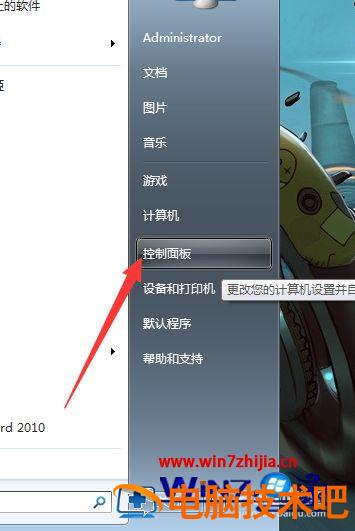
3、在弹出的窗口里找到系统和安全的字样,点击它。
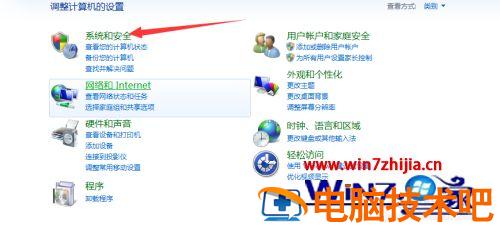
4、然后找到Windows Update 字样,点击字下方的启用或禁止自动更新按钮。
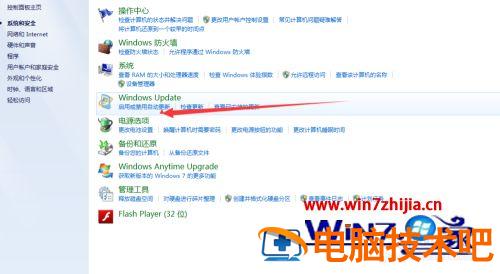
5、在重要更新处下有个下拉菜单,点击选择从不检查更新按钮。(系统当然是提示你不推荐了)
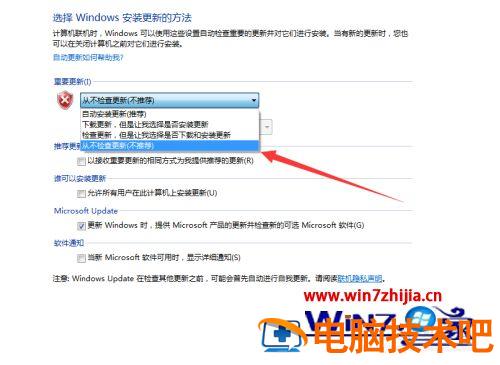
6、最后点击确定就可以了。其实你也可以过上一段时间,等自己没什么事情的时候,可以打开自动更新,让系统升级一下。也是没有什么坏处的。
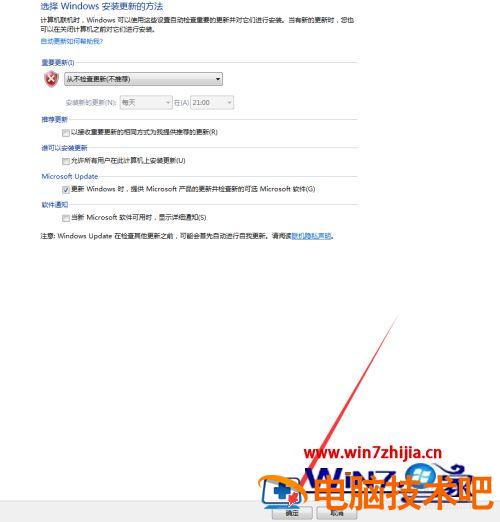
上述给大家讲解的便是笔记本怎么取消自动更新的详细步骤,是不是非常简单呢,有需要的用户们可以学习上面的方法来取消吧,希望帮助到大家。
原文链接:https://000nw.com/4372.html
=========================================
https://000nw.com/ 为 “电脑技术吧” 唯一官方服务平台,请勿相信其他任何渠道。
系统教程 2023-07-23
电脑技术 2023-07-23
应用技巧 2023-07-23
系统教程 2023-07-23
系统教程 2023-07-23
软件办公 2023-07-11
软件办公 2023-07-11
软件办公 2023-07-12
软件办公 2023-07-12
软件办公 2023-07-12
扫码二维码
获取最新动态
